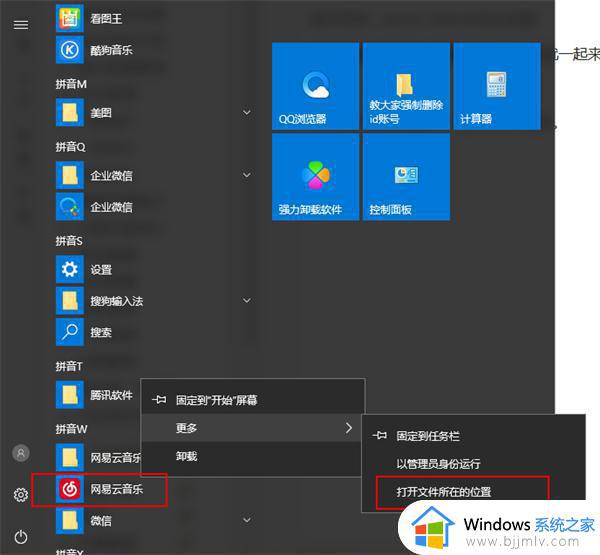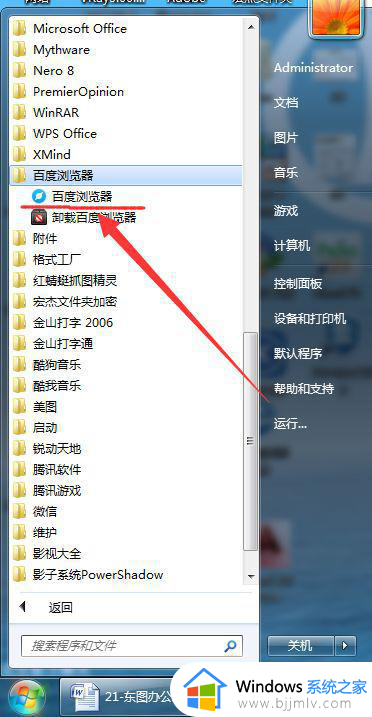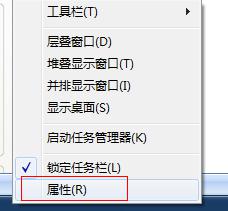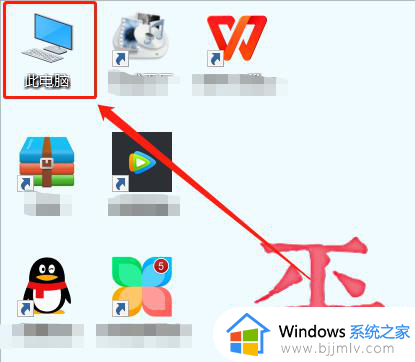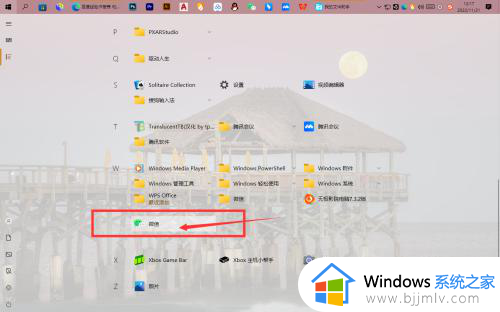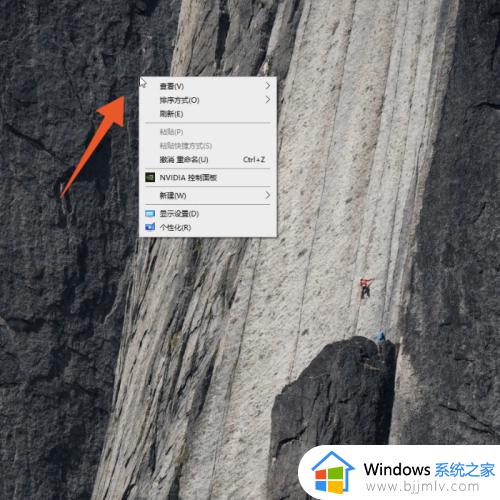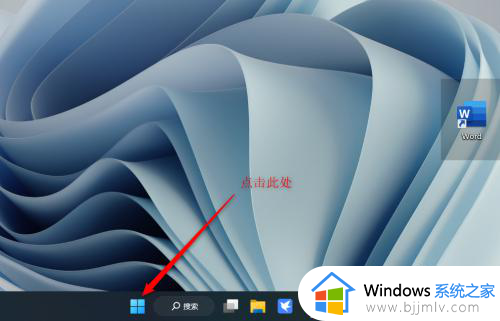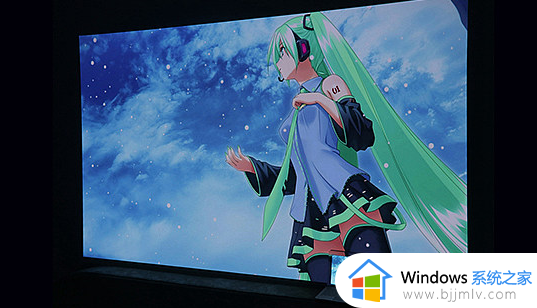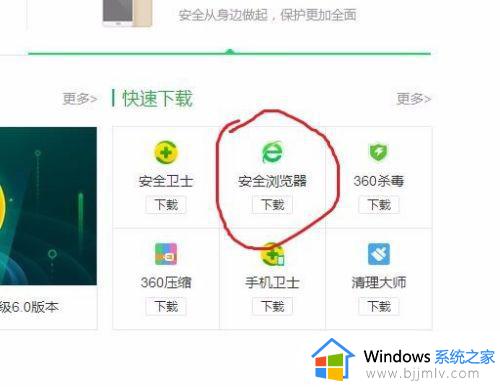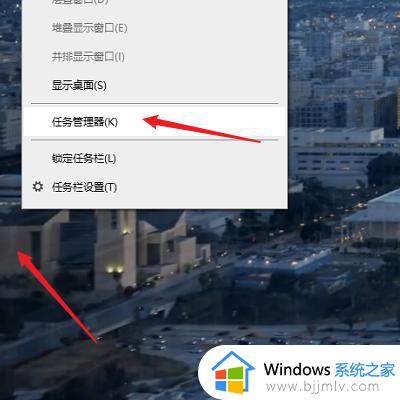电脑下载了软件桌面上不显示怎么办_电脑下载的软件不显示在桌面如何解决
更新时间:2024-07-05 09:42:31作者:runxin
每当用户在电脑里安装完软件后,桌面上也总是会自动创建相应软件的快捷方式图标,以便用户能够快速找到,可是近日有用户在给电脑安装某个软件时,却遇到了桌面不显示软件图标的情况,对此电脑下载了软件桌面上不显示怎么办呢?下面就是有关电脑下载的软件不显示在桌面如何解决相关内容。
具体方法如下:
1、按下键盘上的win键,或者点击界面左下角的窗口图标,进入软件列表中。
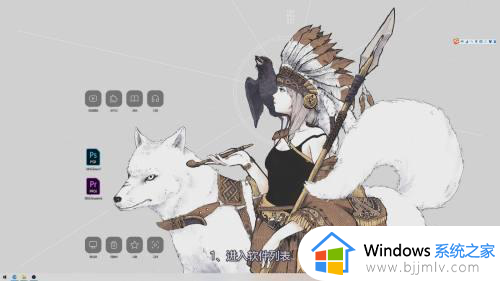
2、鼠标滚轮滑动,在软件列表中找到下载好的软件,鼠标右键单击它。
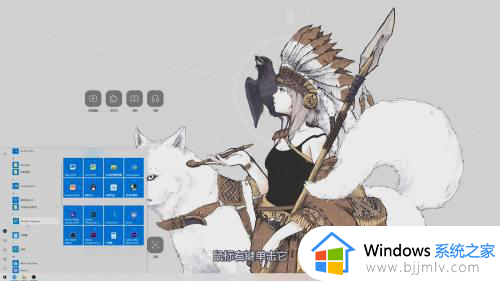
3、在下拉菜单中,点击更多,点击打开文件位置。右键单击软件,点击发送到,选择桌面快捷方式,即可在桌面找到软件。
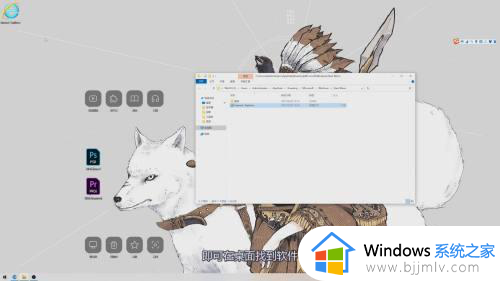
以上就来教大家的电脑下载的软件不显示在桌面如何解决相关内容了,有出现这种现象的小伙伴不妨根据小编的方法来解决吧,希望能够对大家有所帮助。